# 1. 计划列表

# 2. 新增计划
# 2.1 选择固件包
选择需要升级的固件包,点击下一步,进入第二步选择终端。
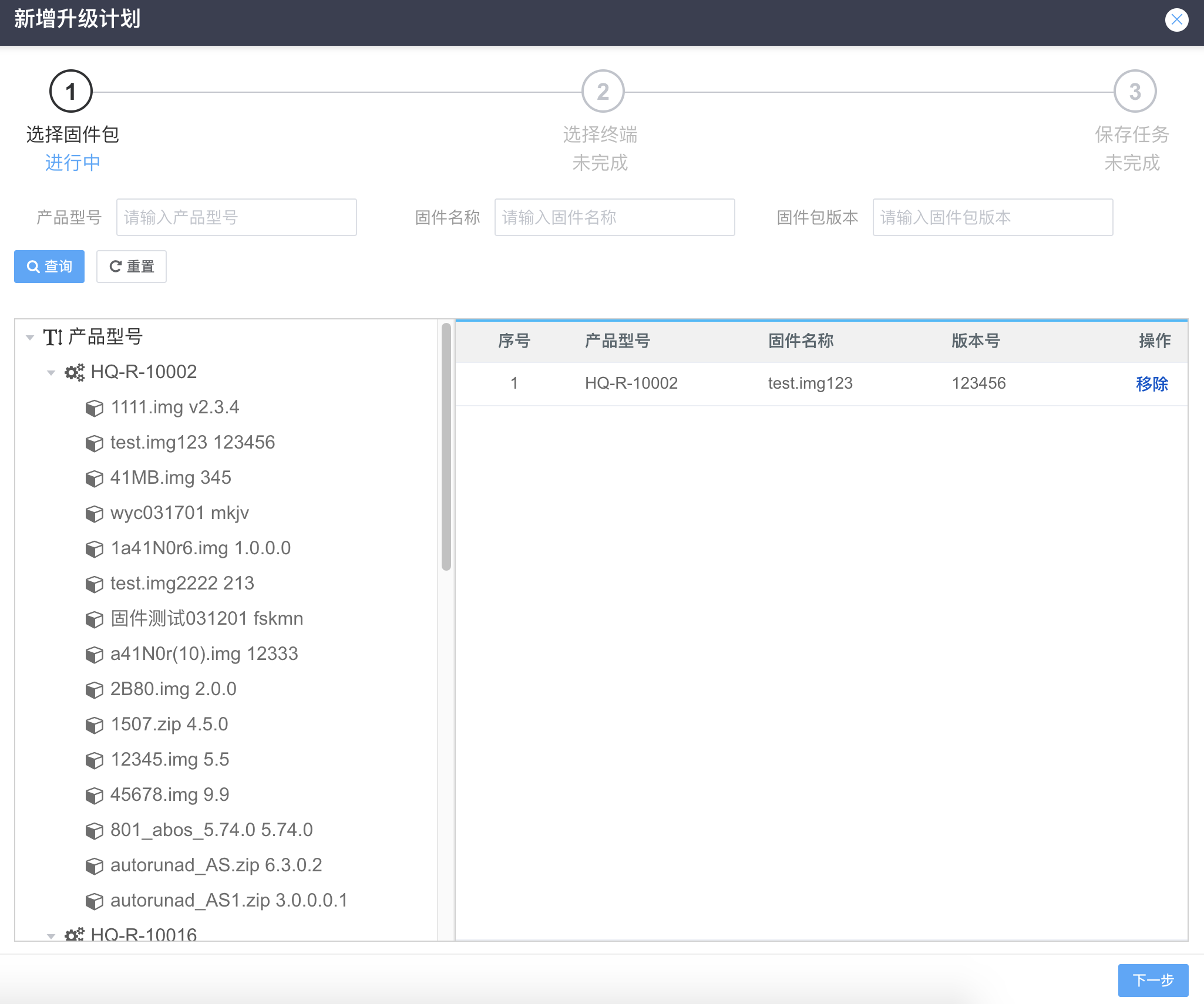
# 2.2 选择终端
系统会根据第一步选择的固件包的产品型号,自动过滤出对应产品型号的终端,点击“加入到升级队列”,系统会把查询出来的所有终端加入队列,点击下一步,进入第三步设置升级参数。
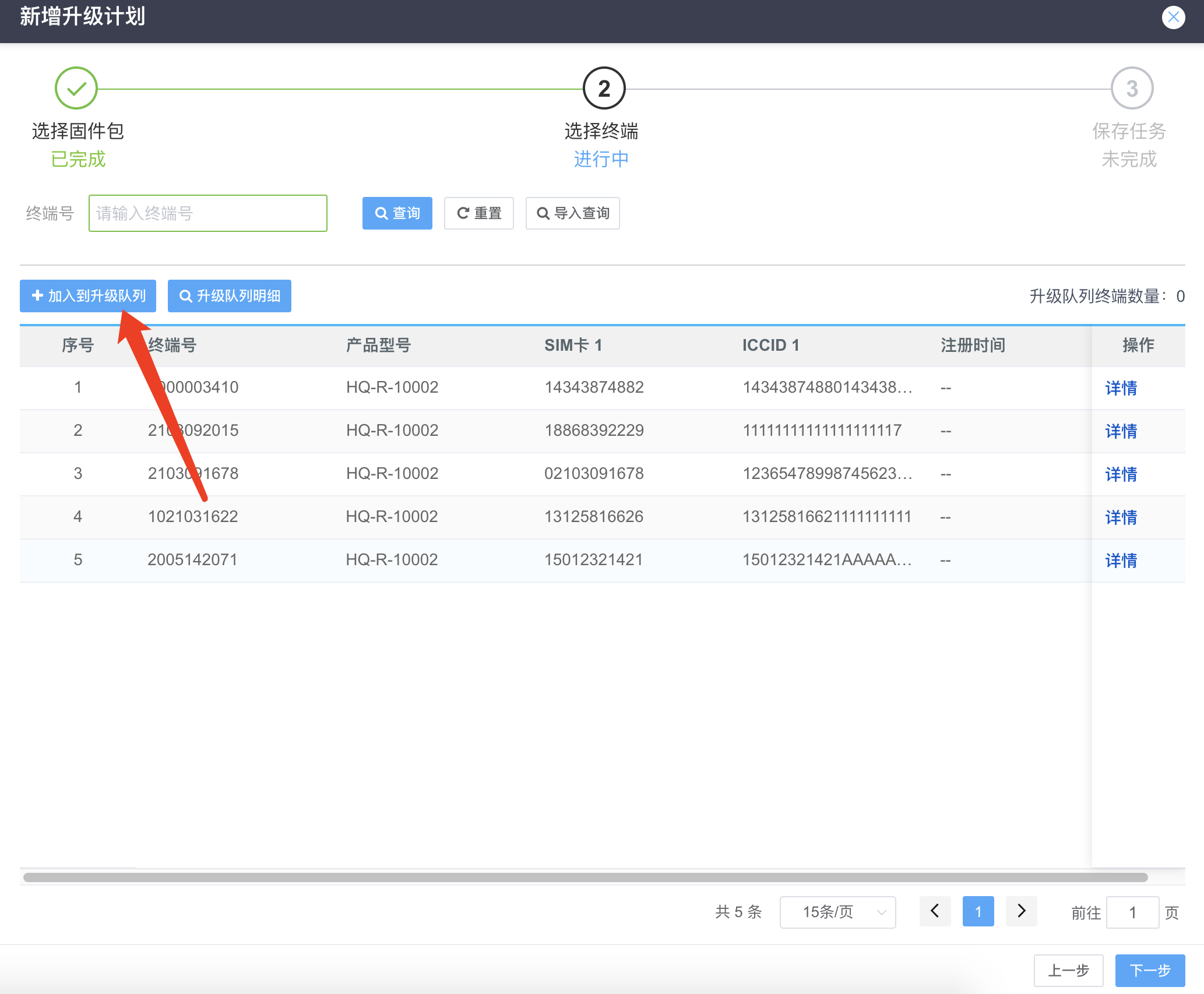
点击“升级队列明细”查看已选择的终端信息,点击“移除”或者“清空队列”调整已选的终端信息。
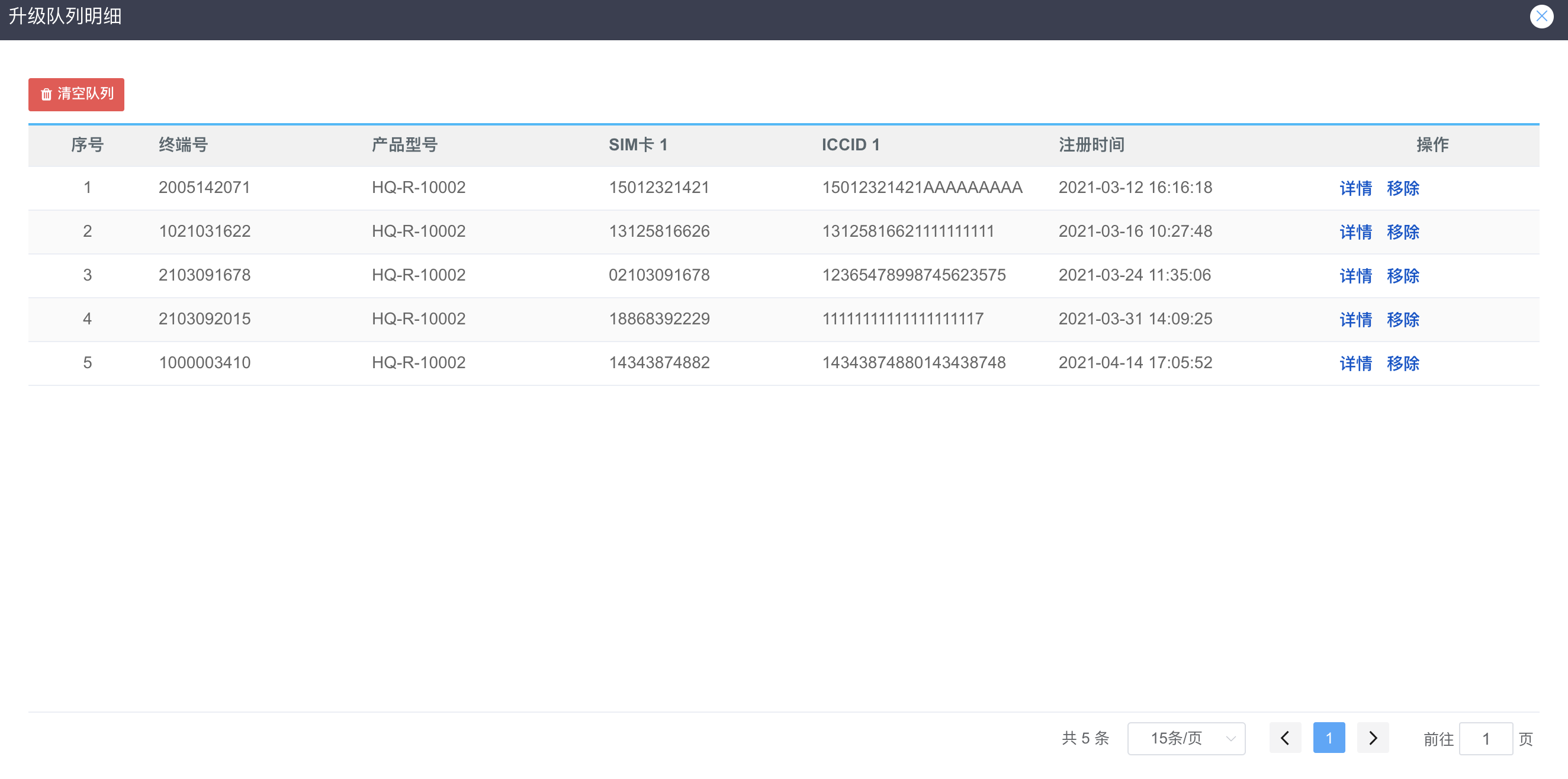
点击“导入查询”,可通过Excel导入和手动录入的方式批量查询终端。
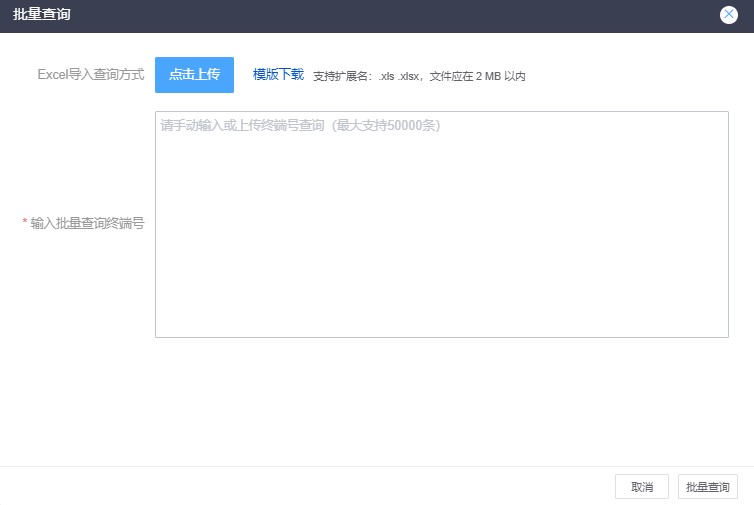
# 2.3 填写计划信息
不同升级类型,此页面的升级参数信息不同,以ABOS升级方式为例,此处要设置“文件下载后动作”,“无动作”选项终端不会立即升级,等到终端下次复位后启动升级,“立即复位”选项则会立即复位启动升级;如需要先做小批量升级测试,可选择“灰度升级”进行小批量验证,待相关信息填写完毕,选择升级流程,点击“创建”保存任务,至此,升级计划创建成功。
注:只有草稿状态的升级计划可编辑修改
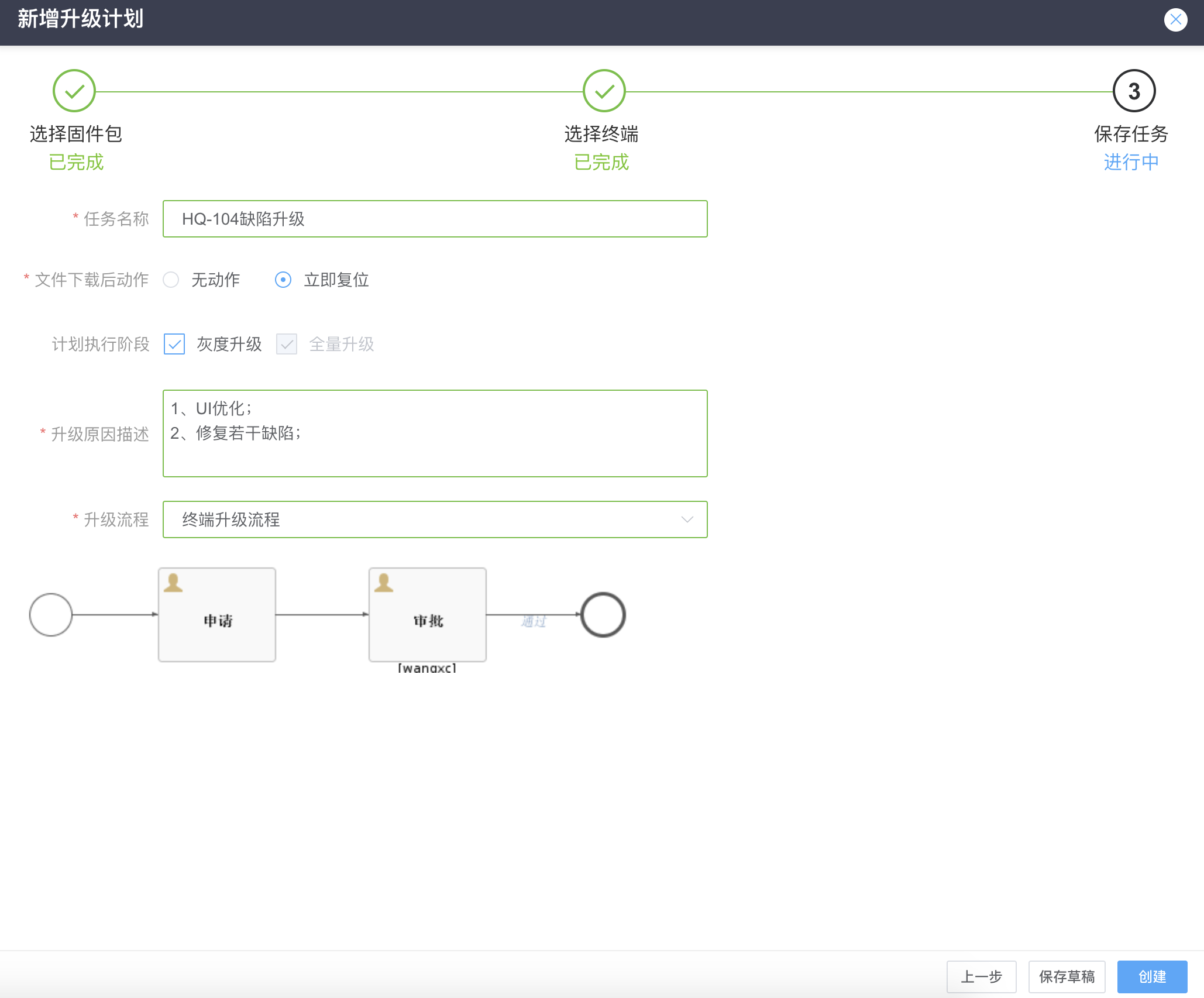
# 3. 编辑计划
点击升级计划列表的“编辑”按钮弹出编辑页面,具体操作步骤同新增,此处不做详述。
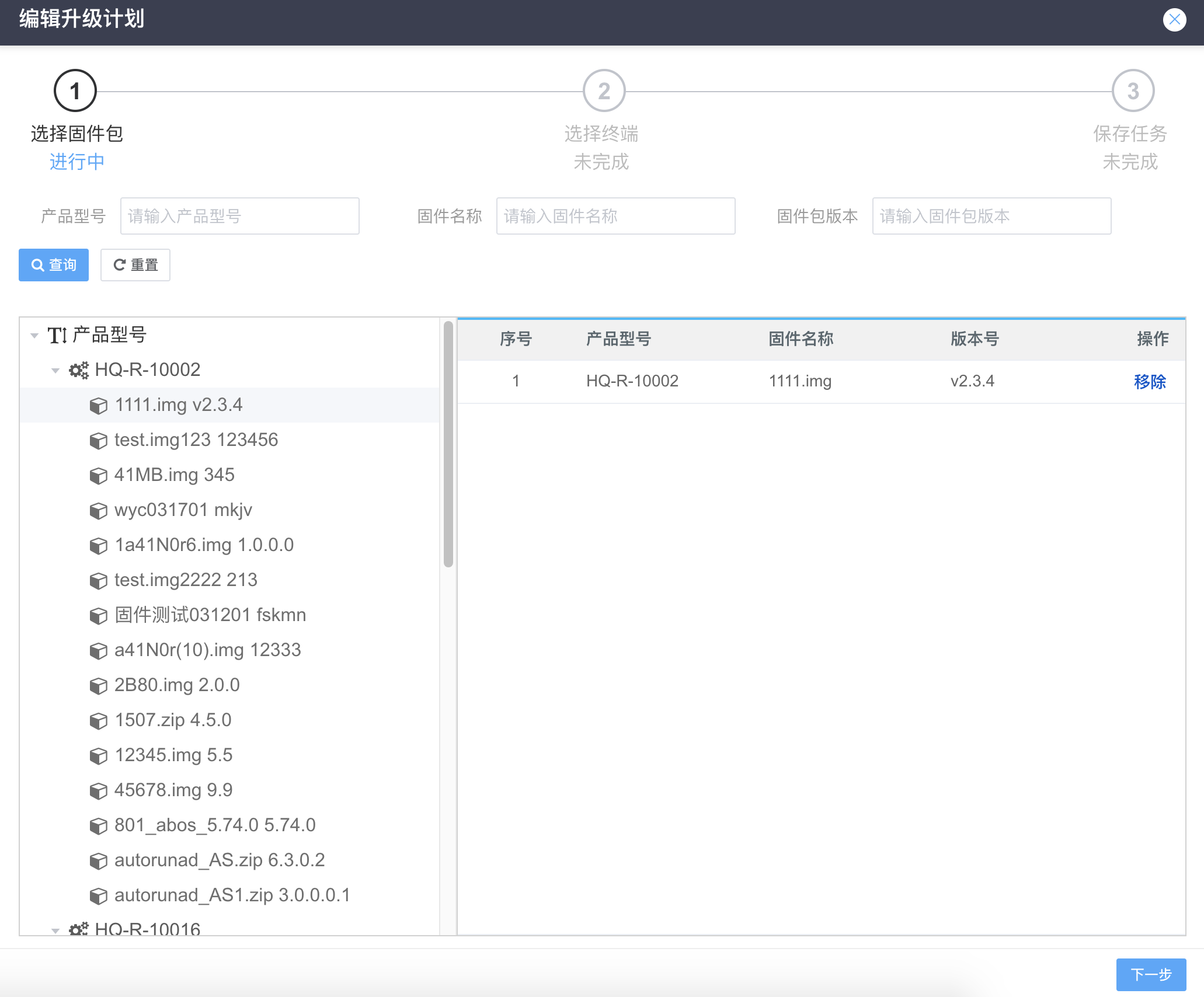
# 4. 计划详情
点击升级计划列表的“详情”按钮,弹出升级计划详情页面。
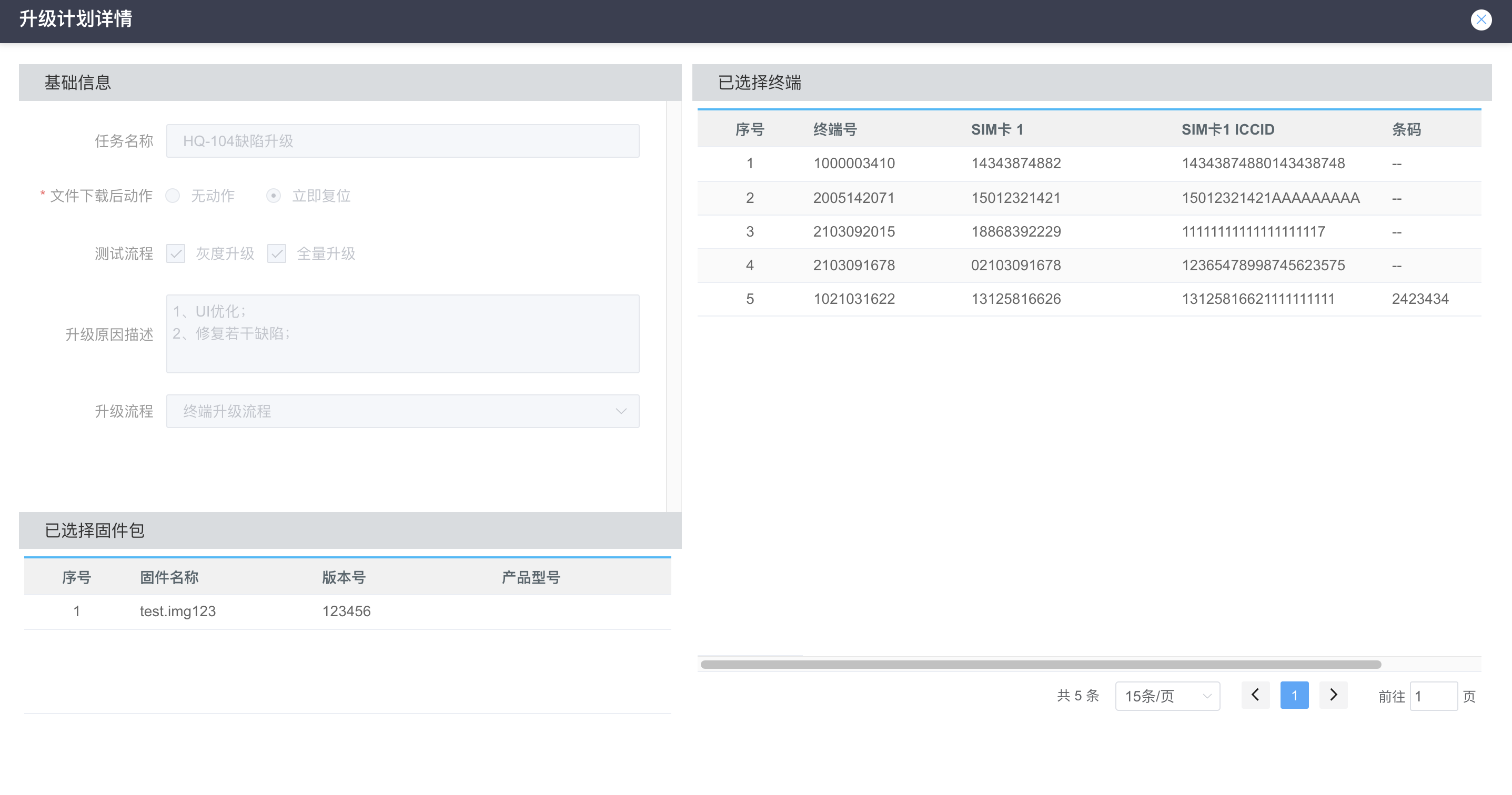
# 5. 灰度升级
# 5.1 灰度计划列表
点击升级计划列表的“灰度升级”按钮,进入灰度升级页面;点击页面的“新增”按钮,弹出新增页面。
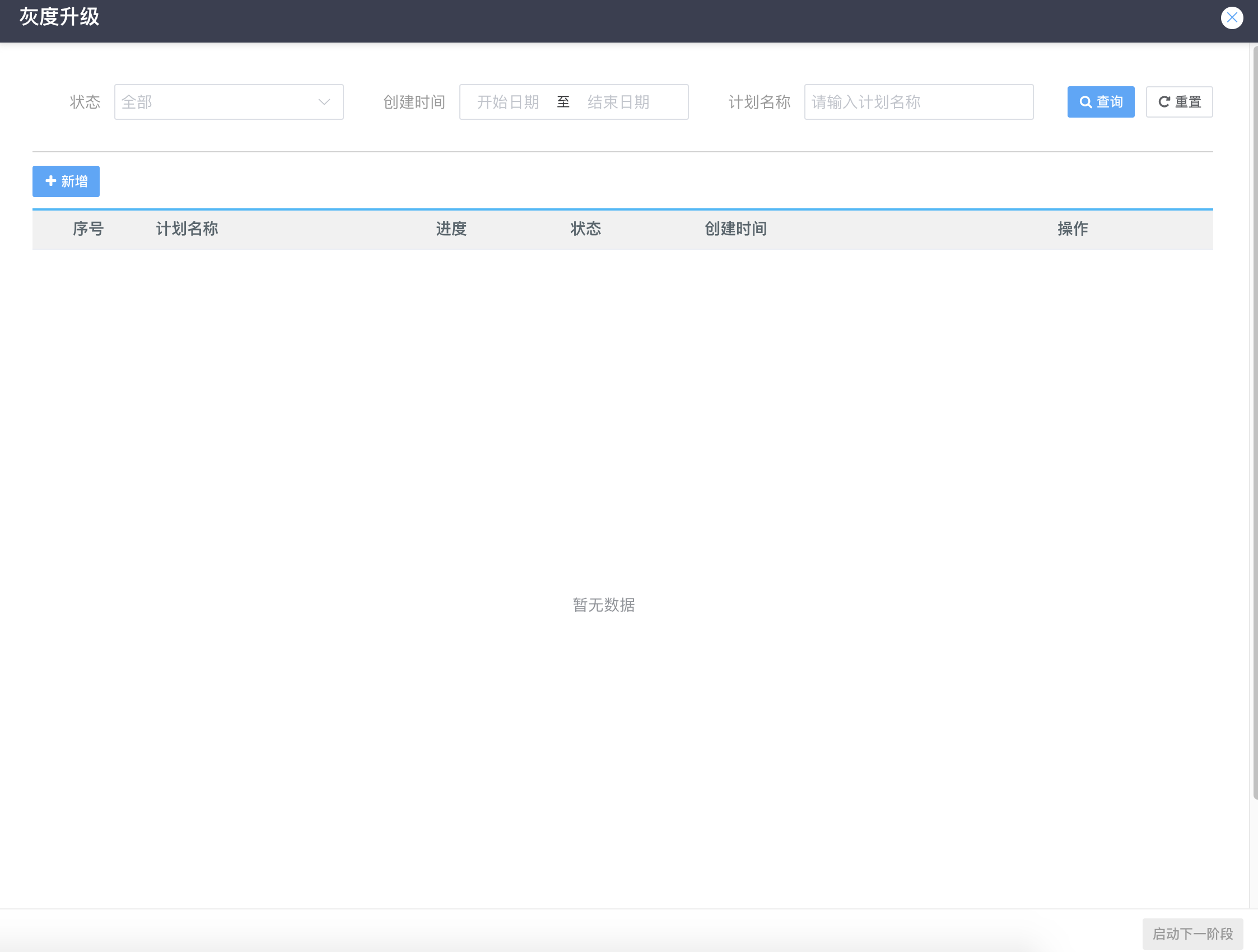
# 5.2 新增灰度计划
根据升级策略和测试终端数搜索终端,点击左侧终端列表的“添加”按钮,选择需要做灰度测试的终端。
填写必要的信息,点击“提交”保存灰度升级计划。
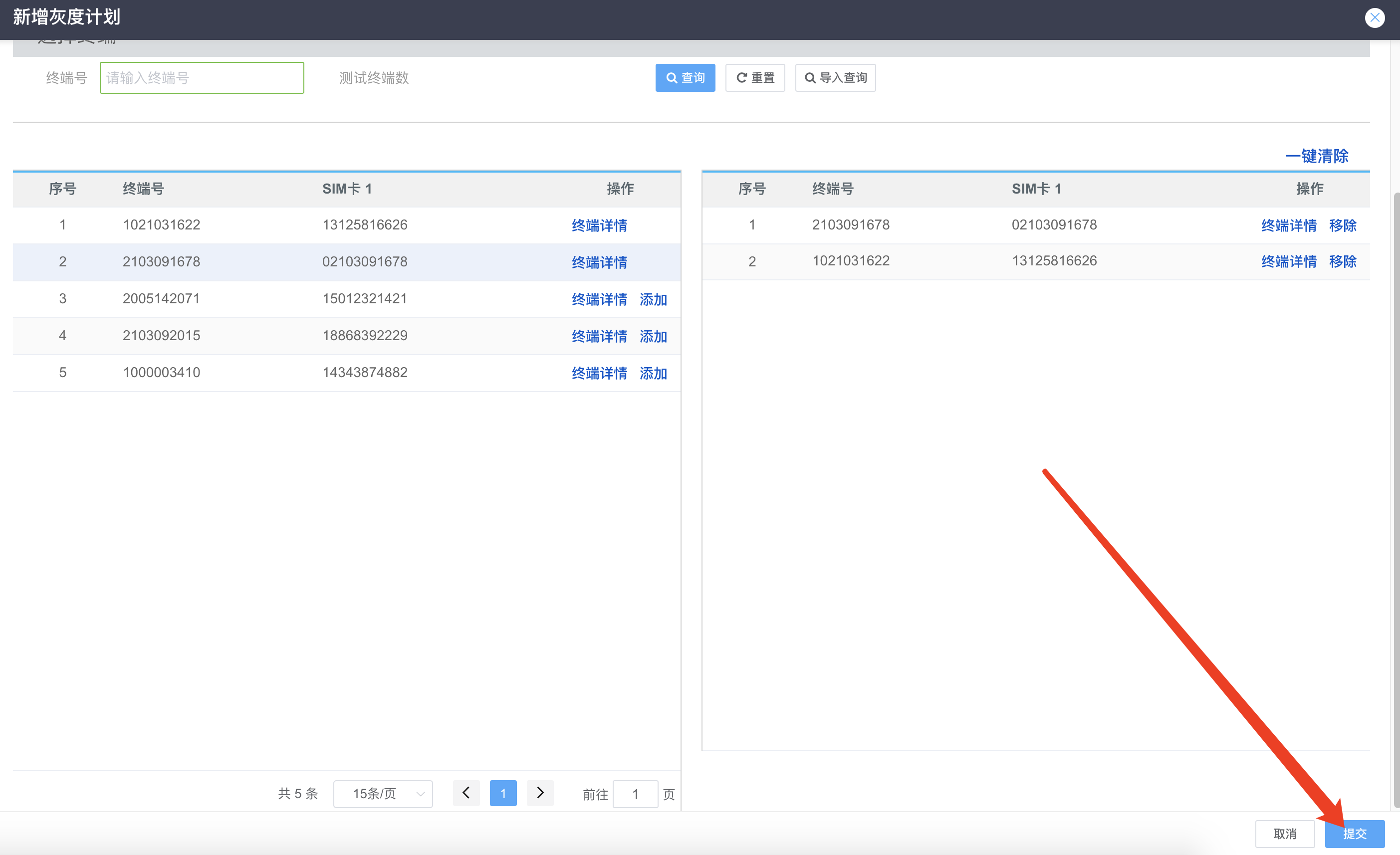
# 5.3 编辑灰度计划
针对未启动的灰度升级计划,点击列表的“编辑”按钮,编辑灰度计划,具体操作步骤同新增。
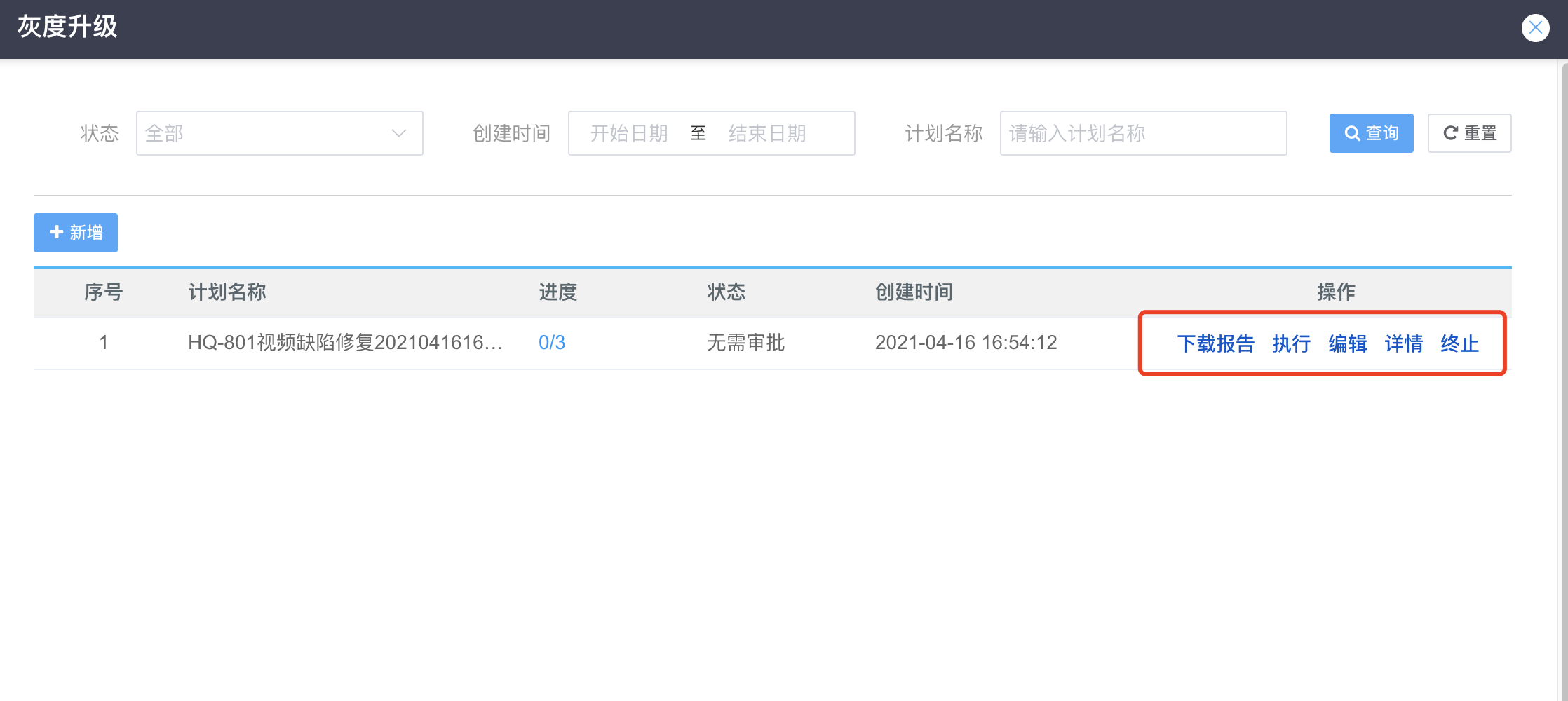
# 5.4 执行灰度计划
对于无需审批或者审批通过的灰度升级计划,点击列表的“执行”按钮,启动灰度升级计划。
# 5.5 查看灰度详情
点击列表的“详情”按钮,查看计划详情信息。
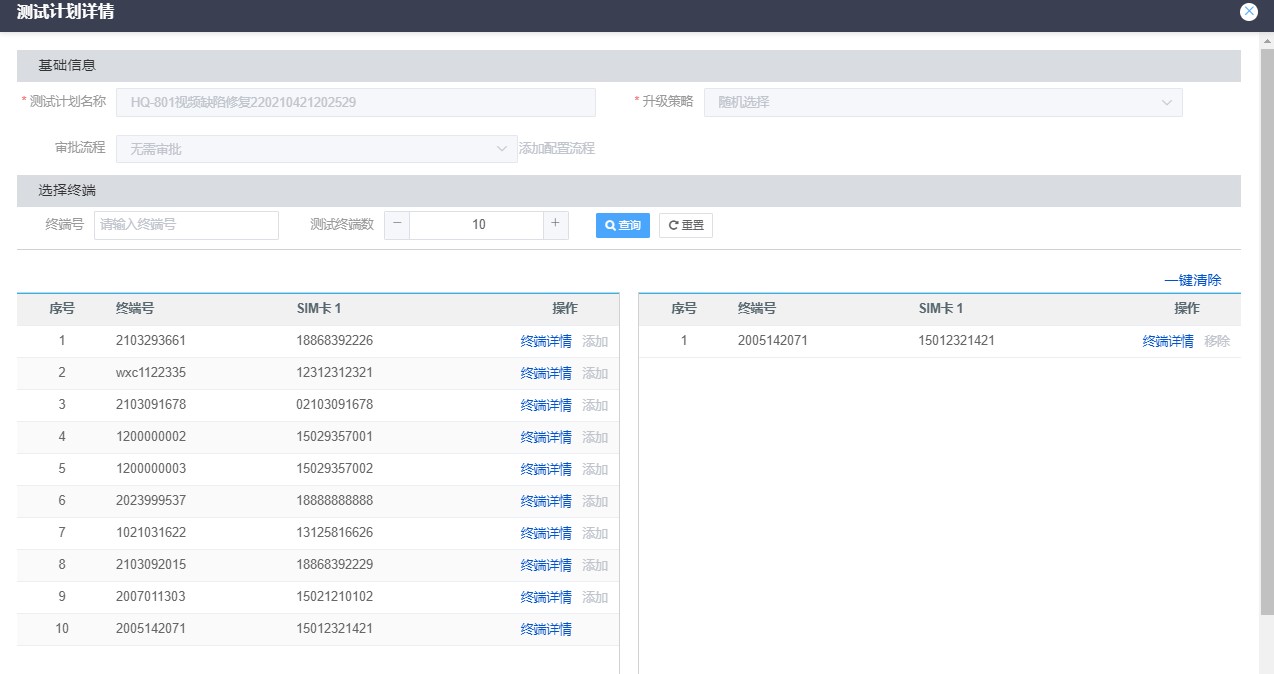
# 5.6 终止灰度计划
点击列表的“终止”按钮,终止当前计划,计划终止后,撤销对应已经下发的任务,针对http方式的升级,同时将下发任务取消指令。
# 5.7 下载灰度报告
点击列表的“下载报告”按钮,下载灰度升级报告。
# 5.8 灰度升级明细
升级明细,是对本次灰度升级计划详细升级情况的展示,可以直观的看到每个终端的升级进度和升级状态等信息。
点击列表的进度,查看升级明细,可点击“任务重置”或“批量重置”,针对失败、终端未响应、下发失败状态的终端做任务重置,即重新下发任务。
各执行状态含义如下:
- 未下发: 升级计划未启动,任务尚未下发至网关
- 挂起: 任务已下发至网关,由于终端不在线,尚未执行
- 已下发: 任务已经由网关下发到终端
- 下发失败: 网关给终端下发任务失败
- 终端无响应: 终端上线,网关下发任务,未收到终端回复
- 执行中: 终端正在执行升级任务
- 成功: 升级成功
- 失败: 升级失败
- 终止: 升级计划已终止
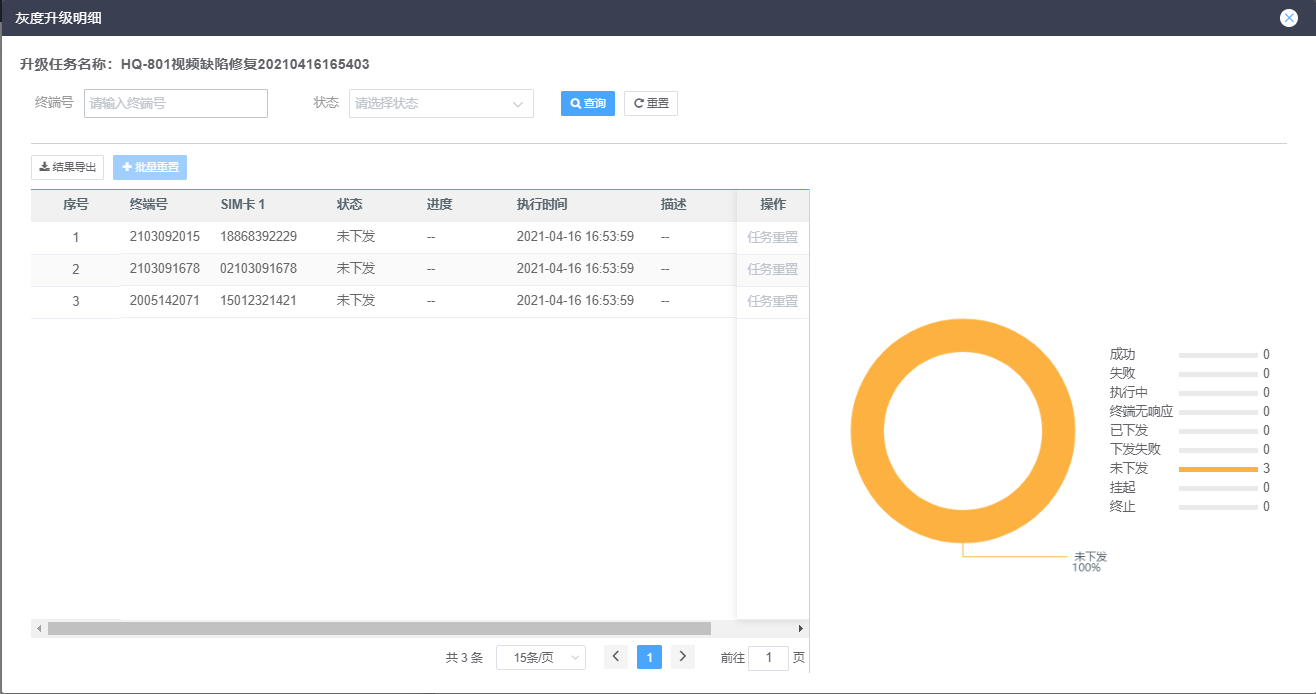
# 6. 提交审核
提交审核阶段,是计划的审批阶段,本阶段需要上传灰度升级报告并提交审批,此时,升级计划会根据新增计划时选择的审批流程进入审批环节。
- 计划阶段流转
若计划当前阶段处于灰度升级阶段,则进入灰度升级列表页,点击“启动下一阶段”,计划流转到“提交审核”阶段。
注:新建升级计划,在同时选择了灰度升级和审批流程的情况下,执行完灰度升级后,下一阶段将进入“提交审核”阶段,此过程需要用户手动确认“灰度升级”的结果,触发阶段的流转。

- 点击升级计划列表的“提交审核”按钮,上传灰度升级报告,点击提交,进入审批阶段,具体审批流程参考“审批管理”。
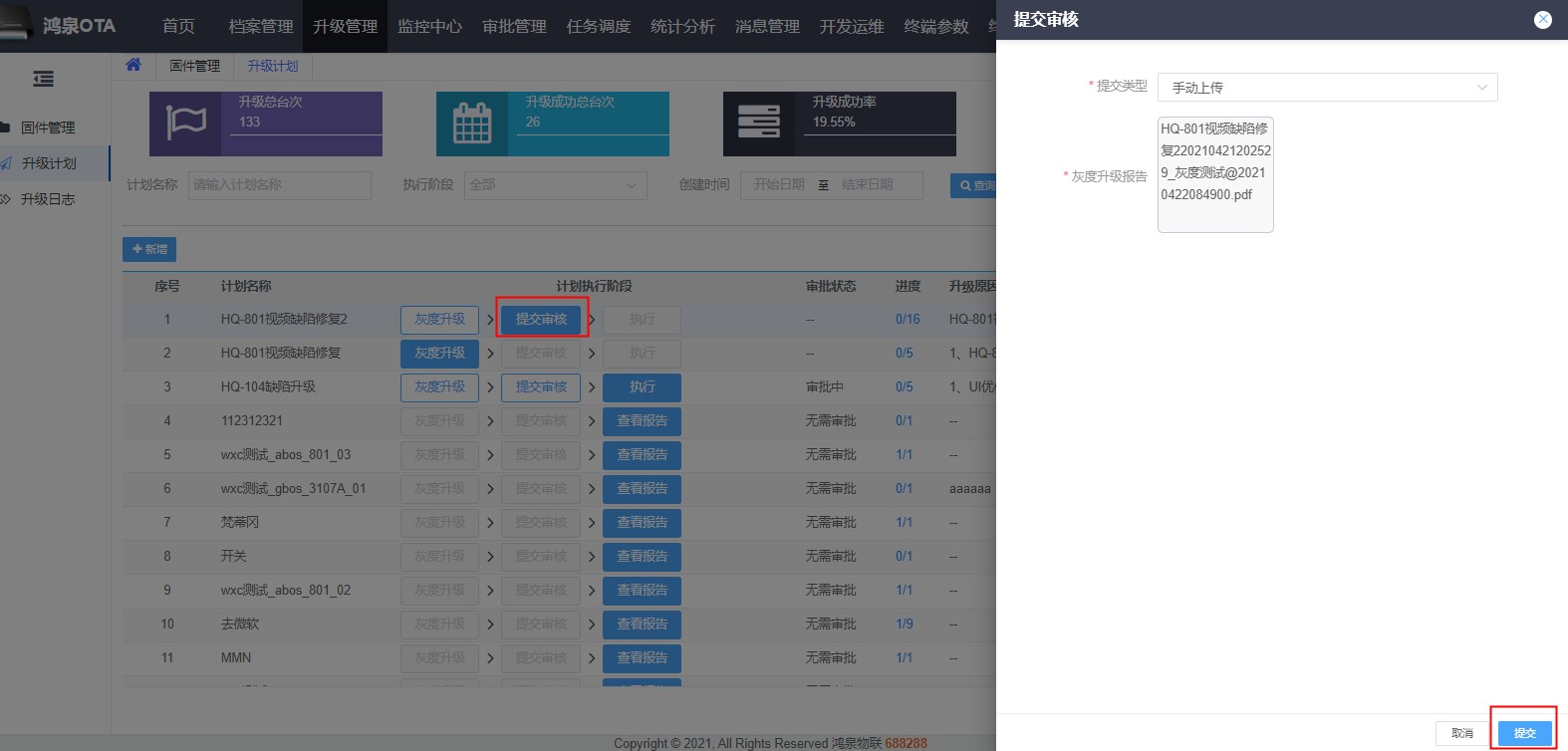
# 7. 执行
执行,是对本次升级计划中未升级的终端做全量任务下发,任务下发后将会缓存在网关,待终端上线后即可开始升级。 待升级计划审批通过后,点击列表的“执行”按钮,启动升级计划。
# 8. 升级明细
升级明细,是对本次升级计划详细升级情况的展示,可以直观的看到每个终端的升级进度和升级状态。 点击计划列表的进度,查看升级明细,可点击“任务重置”或“批量重置”,针对失败、终端未响应、下发失败状态的终端做任务重置,即重新下发任务。
各执行状态含义如下:
- 未下发: 升级计划未启动,任务尚未下发至网关
- 挂起: 任务已下发至网关,由于终端不在线,尚未执行
- 已下发: 任务已经由网关下发到终端
- 下发失败: 网关给终端下发任务失败
- 终端无响应: 终端上线,网关下发任务,未收到终端回复
- 执行中: 终端正在执行升级任务
- 成功: 升级成功
- 失败: 升级失败
- 终止: 升级计划已终止
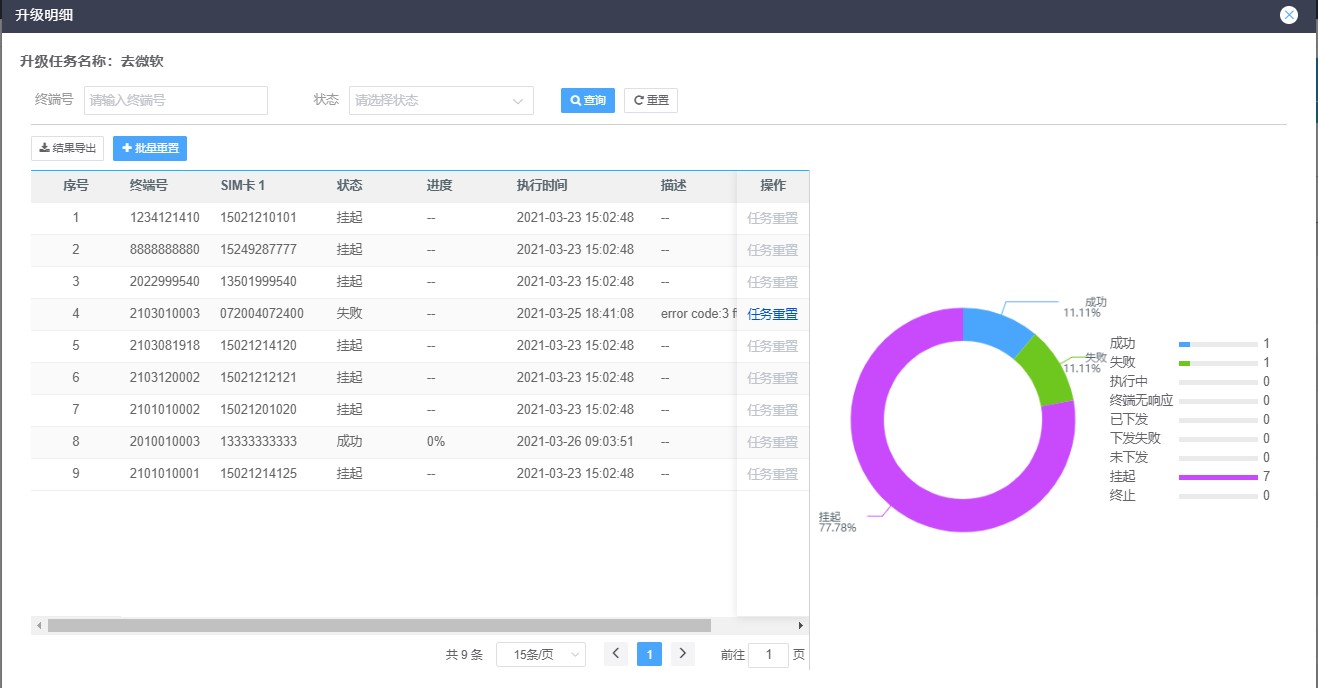
# 9. 下载报告
升级报告是对本次升级情况的总览性报告,包含升级包信息,升级成功、失败等信息的统计。 待计划执行后,点击列表的“查看报告”按钮,下载升级报告,报告详情如下。
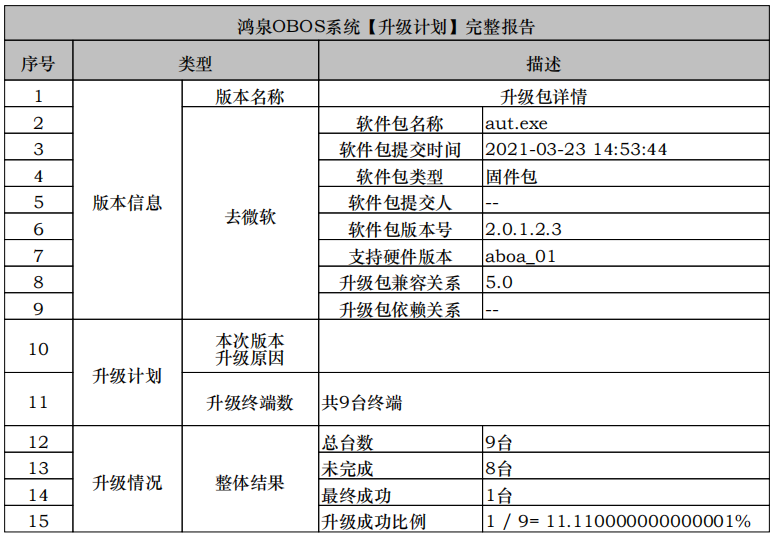
# 10 终止
计划终止,是对本次升级计划的作废处理。
点击列表的“终止”按钮,终止当前计划,计划终止后,撤销对应已经下发的任务,针对http方式的升级,同时将下发任务取消指令。
